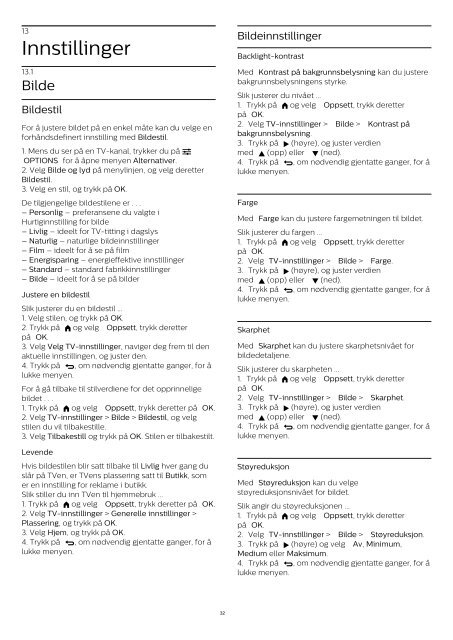Philips 4000 series Téléviseur LED plat - Mode d’emploi - NLD
Philips 4000 series Téléviseur LED plat - Mode d’emploi - NLD
Philips 4000 series Téléviseur LED plat - Mode d’emploi - NLD
You also want an ePaper? Increase the reach of your titles
YUMPU automatically turns print PDFs into web optimized ePapers that Google loves.
13<br />
Innstillinger<br />
13.1<br />
Bilde<br />
Bildestil<br />
For å justere bildet på en enkel måte kan du velge en<br />
forhåndsdefinert innstilling med Bildestil.<br />
1. Mens du ser på en TV-kanal, trykker du på <br />
OPTIONS for å åpne menyen Alternativer.<br />
2. Velg Bilde og lyd på menylinjen, og velg deretter<br />
Bildestil.<br />
3. Velg en stil, og trykk på OK.<br />
De tilgjengelige bildestilene er . . .<br />
– Personlig – preferansene du valgte i<br />
Hurtiginnstilling for bilde<br />
– Livlig – ideelt for TV-titting i dagslys<br />
– Naturlig – naturlige bildeinnstillinger<br />
– Film – ideelt for å se på film<br />
– Energisparing – energieffektive innstillinger<br />
– Standard – standard fabrikkinnstillinger<br />
– Bilde – ideelt for å se på bilder<br />
Justere en bildestil<br />
Slik justerer du en bildestil ...<br />
1. Velg stilen, og trykk på OK.<br />
2. Trykk på og velg Oppsett, trykk deretter<br />
på OK.<br />
3. Velg Velg TV-innstillinger, naviger deg frem til den<br />
aktuelle innstillingen, og juster den.<br />
4. Trykk på , om nødvendig gjentatte ganger, for å<br />
lukke menyen.<br />
For å gå tilbake til stilverdiene for det opprinnelige<br />
bildet . . .<br />
1. Trykk på og velg Oppsett, trykk deretter på OK.<br />
2. Velg TV-innstillinger > Bilde > Bildestil, og velg<br />
stilen du vil tilbakestille.<br />
3. Velg Tilbakestill og trykk på OK. Stilen er tilbakestilt.<br />
Levende<br />
Hvis bildestilen blir satt tilbake til Livlig hver gang du<br />
slår på TVen, er TVens plassering satt til Butikk, som<br />
er en innstilling for reklame i butikk.<br />
Slik stiller du inn TVen til hjemmebruk ...<br />
1. Trykk på og velg Oppsett, trykk deretter på OK.<br />
2. Velg TV-innstillinger > Generelle innstillinger ><br />
Plassering, og trykk på OK.<br />
3. Velg Hjem, og trykk på OK.<br />
4. Trykk på , om nødvendig gjentatte ganger, for å<br />
lukke menyen.<br />
Bildeinnstillinger<br />
Backlight-kontrast<br />
Med Kontrast på bakgrunnsbelysning kan du justere<br />
bakgrunnsbelysningens styrke.<br />
Slik justerer du nivået ...<br />
1. Trykk på og velg Oppsett, trykk deretter<br />
på OK.<br />
2. Velg TV-innstillinger > Bilde > Kontrast på<br />
bakgrunnsbelysning.<br />
3. Trykk på (høyre), og juster verdien<br />
med (opp) eller (ned).<br />
4. Trykk på , om nødvendig gjentatte ganger, for å<br />
lukke menyen.<br />
Farge<br />
Med Farge kan du justere fargemetningen til bildet.<br />
Slik justerer du fargen ...<br />
1. Trykk på og velg Oppsett, trykk deretter<br />
på OK.<br />
2. Velg TV-innstillinger > Bilde > Farge.<br />
3. Trykk på (høyre), og juster verdien<br />
med (opp) eller (ned).<br />
4. Trykk på , om nødvendig gjentatte ganger, for å<br />
lukke menyen.<br />
Skarphet<br />
Med Skarphet kan du justere skarphetsnivået for<br />
bildedetaljene.<br />
Slik justerer du skarpheten ...<br />
1. Trykk på og velg Oppsett, trykk deretter<br />
på OK.<br />
2. Velg TV-innstillinger > Bilde > Skarphet.<br />
3. Trykk på (høyre), og juster verdien<br />
med (opp) eller (ned).<br />
4. Trykk på , om nødvendig gjentatte ganger, for å<br />
lukke menyen.<br />
Støyreduksjon<br />
Med Støyreduksjon kan du velge<br />
støyreduksjonsnivået for bildet.<br />
Slik angir du støyreduksjonen ...<br />
1. Trykk på og velg Oppsett, trykk deretter<br />
på OK.<br />
2. Velg TV-innstillinger > Bilde > Støyreduksjon.<br />
3. Trykk på (høyre) og velg Av, Minimum,<br />
Medium eller Maksimum.<br />
4. Trykk på , om nødvendig gjentatte ganger, for å<br />
lukke menyen.<br />
32